本文链接中包含 VMware Pro 安装包附件。建议使用 Flowus 阅读本文(若未失效),以获得最佳阅读体验:在 Windows 中安装 Ubuntu 虚拟机
一. 安装 VMware Pro
使用 VMware 安装(注意要安装 Pro 版!网上大把秘钥)
1
JU090-6039P-08409-8J0QH-2YR7F
二. 下载Ubuntu 22.04.2 LTS
三. 配置虚拟机
-
选择你的刚才下载的 .iso 文件
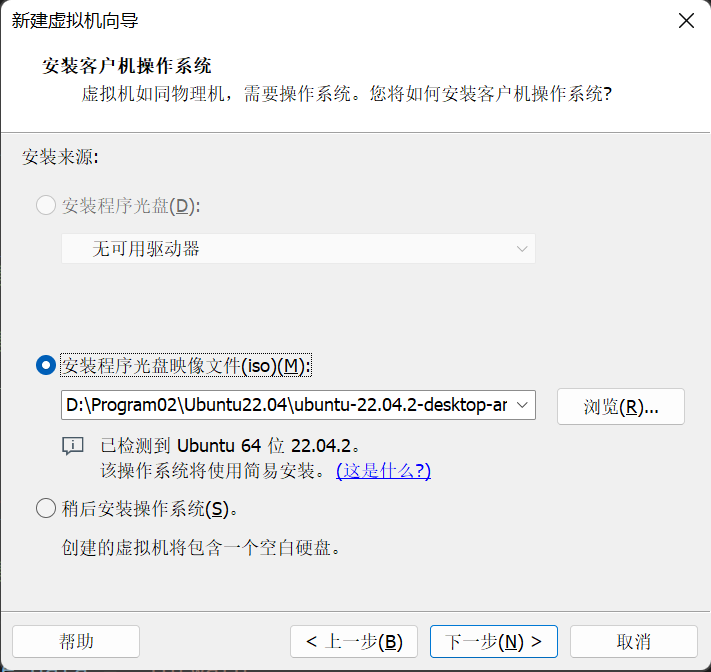
-
设置用户名
请不要使用任何中文 / Emoji,请养成习惯
密码不建议复杂,可设为一个空格,每次执行
sudo命令时都将输入密码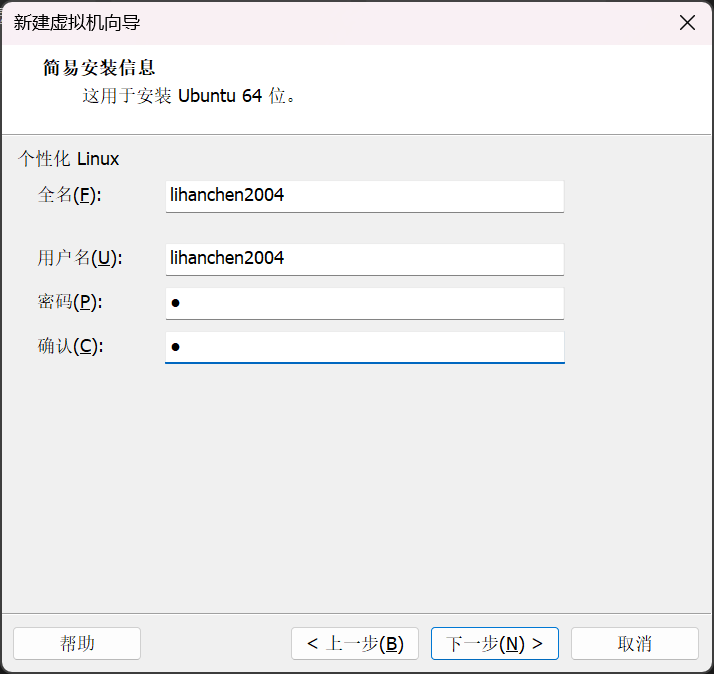
-
设置存储空间
存储空间建议:
-
只是玩一玩linux系统,则分配30GB
-
软件开发,50GB
-
学习ROS,80GB以上
-
深度学习、机器学习,100GB以上
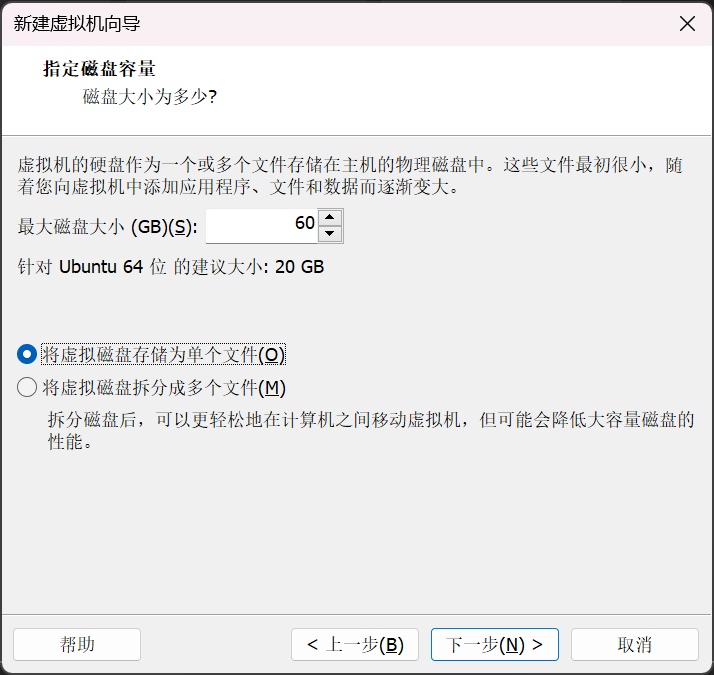
-
四. 在虚拟机中安装 Ubuntu22.04
-
设置语言
请设置为 English!!!
否则将导致文件夹中出现中文名,这在未来开发中可能导致未知的错误
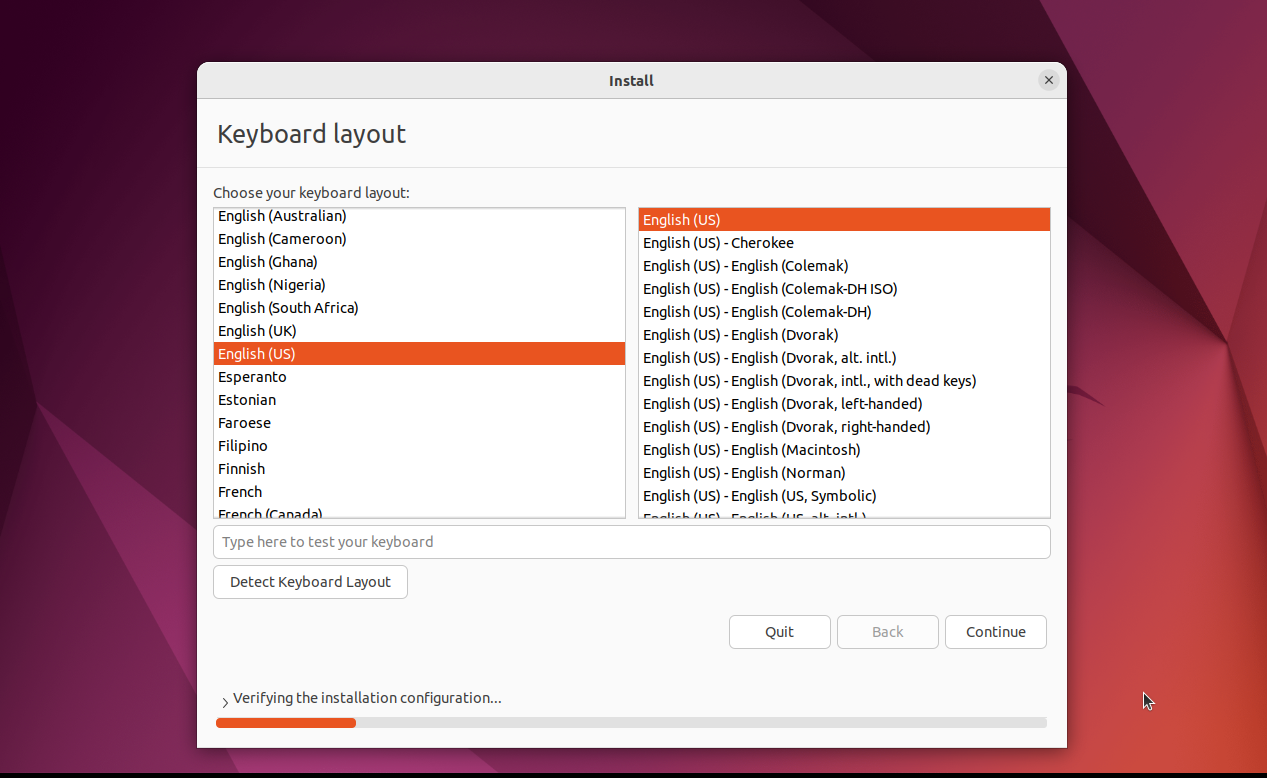
-
Update and Software
默认即可
-
Installation Type
默认即可:Erase Disk and Install Ubuntu
-
选择时区
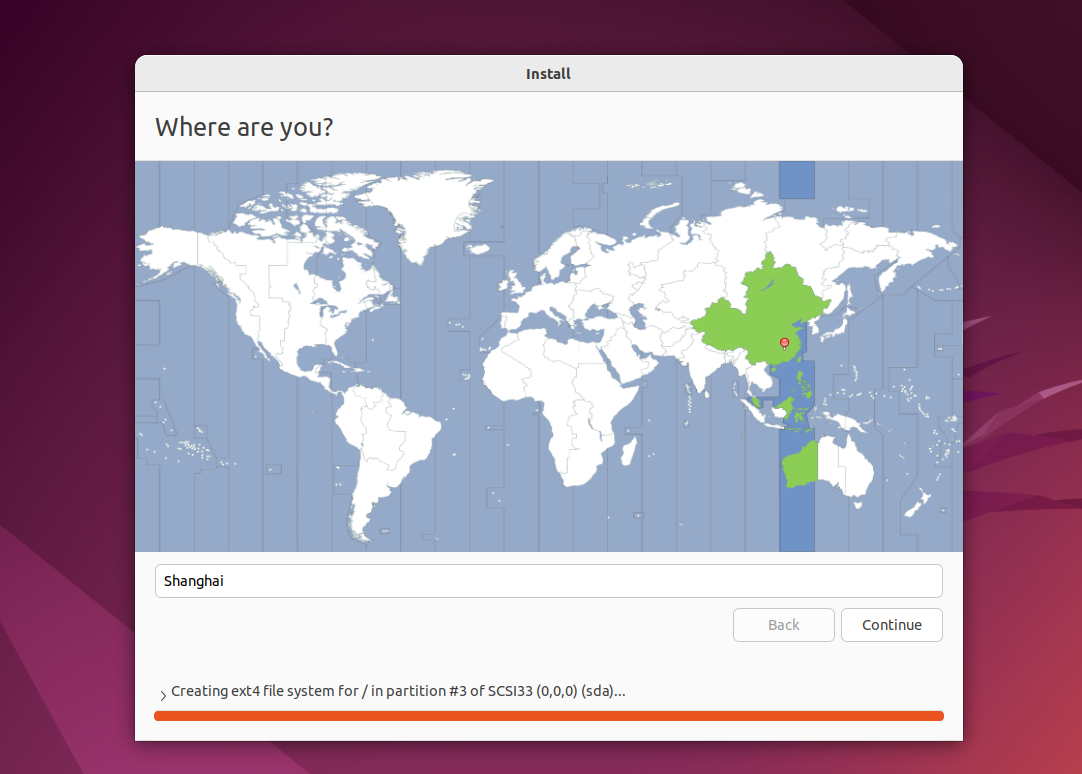
-
设置用户名与密码
请不要使用任何中文或 Emoji,请养成习惯
密码不建议复杂,可设为一个空格,每次执行
sudo命令时都将输入密码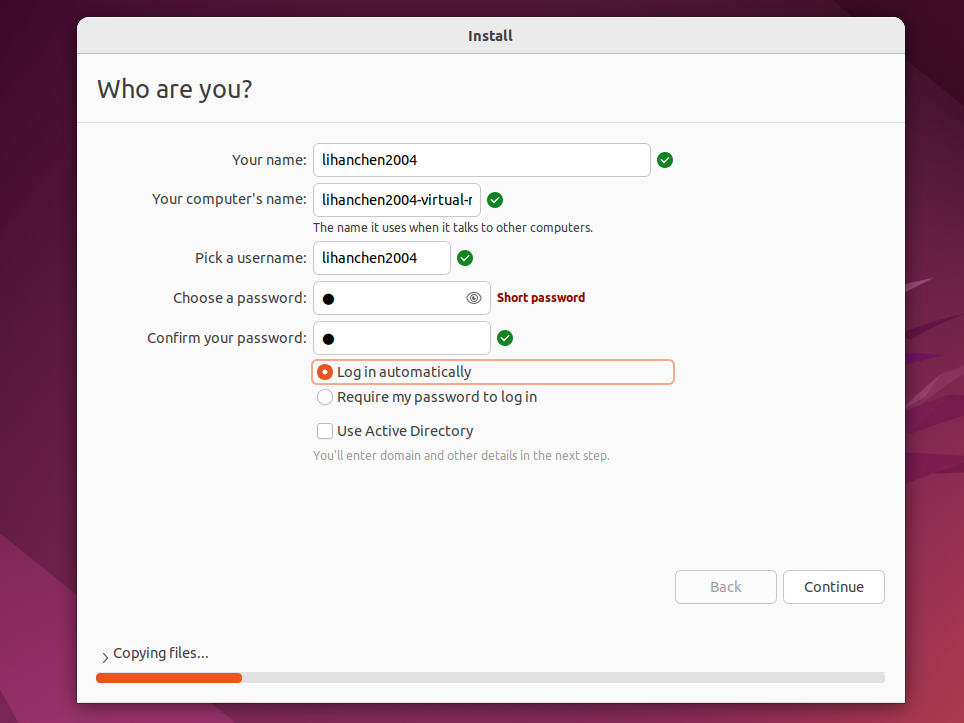
-
等待约20min后,安装成功
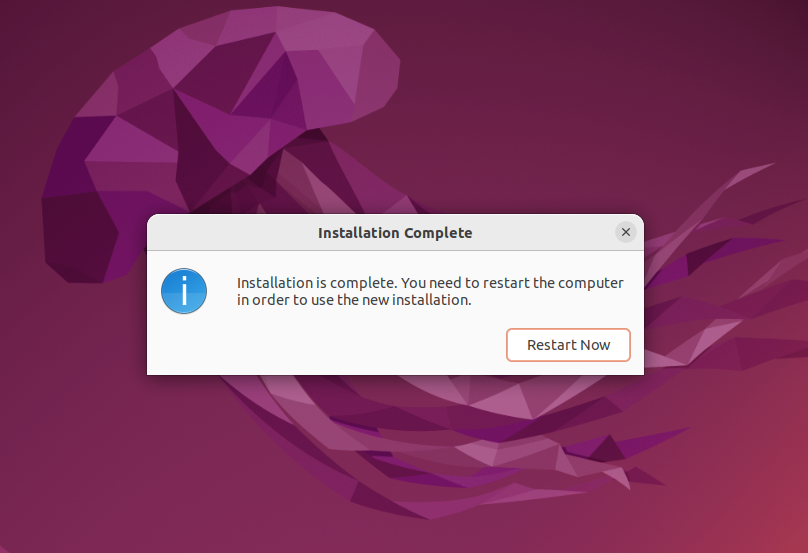
设置共享文件夹(选修)
实现与Windows系统共用文件
VMware Tools灰色解决办法__Hello Spring的博客-CSDN博客
VMware共享文件夹——Ubuntu20.04_邶风,的博客-CSDN博客
注意:每次重启虚拟机后,都需要将共享文件夹功能关闭再开启
个人觉得微信传输助手网页版更好用😂